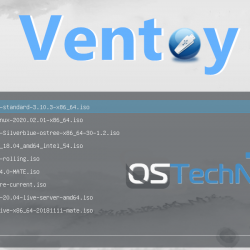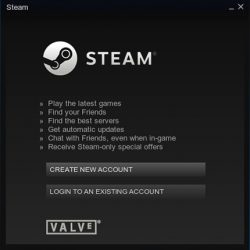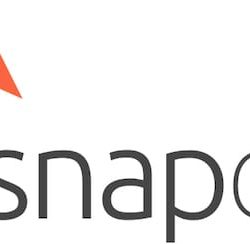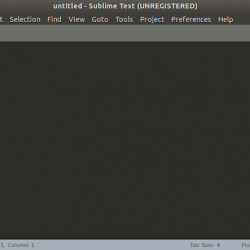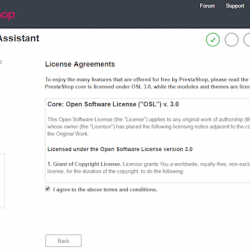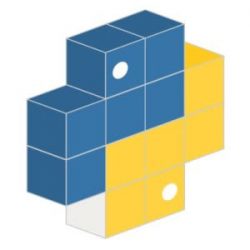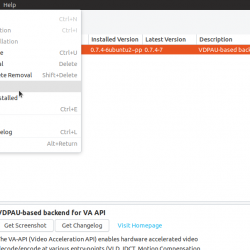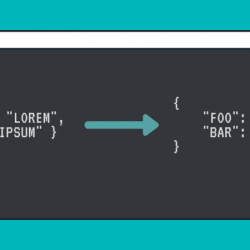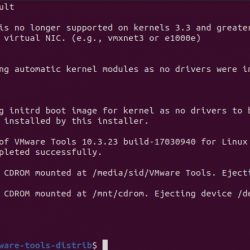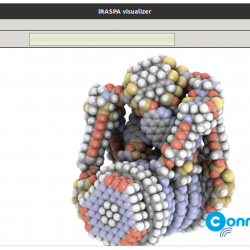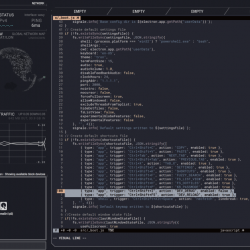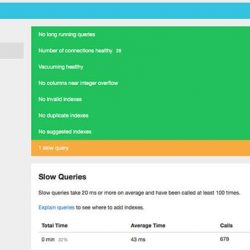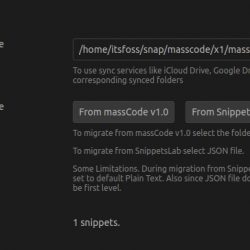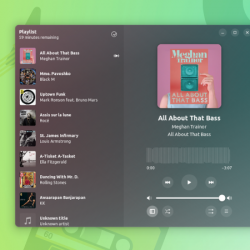这篇初学者文章解释了如何在 Ubuntu 上安装 deb 包。 它还向您展示了如何在之后删除这些 deb 包。
这是我们的 Ubuntu 初学者系列中的另一篇文章。 如果您是 Ubuntu 的新手,您可能想知道如何安装应用程序。
最简单的方法是使用 Ubuntu 软件中心。 按名称搜索应用程序并从那里安装。
如果你能在软件中心找到所有的应用程序,生活就太简单了。 不幸的是,情况并非如此。
一些软件可以通过“deb”包获得。 这些是以 .deb 扩展名结尾的存档文件。
您可以将 .deb 文件视为 Windows 中的 .exe 文件。 双击 .exe 文件,它会在 Windows 中启动安装过程。 Deb 包几乎相同。
您可以在软件提供商网站的下载部分找到这些 deb 包。 例如,如果您想在 Ubuntu 上安装 Google Chrome,您可以从其网站下载 Chrome deb 包。
现在问题来了,deb文件怎么安装? 在 Ubuntu 上安装 deb 包有多种方法。 在本教程中,我将一一向您展示。
在 Ubuntu 和基于 Debian 的 Linux 发行版上安装 .deb 文件
您可以选择 GUI 工具或命令行工具来安装 deb 包。 这是你的选择。
让我们继续看看如何安装 deb 文件。
方法一:使用默认的软件中心
最简单的方法是使用 Ubuntu 中的默认软件中心。 这里没有什么特别可做的。 只需转到您下载 .deb 文件的文件夹(通常是 Downloads 文件夹),然后双击该文件。
它将打开软件中心,您应该在其中看到安装软件的选项。 您所要做的就是点击安装按钮并输入您的登录密码。
看,它比在 Windows 上从 .exe 文件安装更简单,不是吗?
疑难解答:在 Ubuntu 20.04 软件中心双击 deb 文件无法打开
在 Ubuntu 20.04 中双击 deb 文件会在存档管理器而不是软件中心打开该文件。
这很奇怪,但很容易解决。 您所要做的就是右键单击 deb 文件并选择 Open With 选项。 在这里,选择使用软件安装打开作为默认选项。
方法二:使用 Gdebi 应用安装带依赖的 deb 包
同样,如果事情总是顺利进行,生活会简单得多。 但这不是我们所知道的生活。
既然您知道 .deb 文件可以通过软件中心轻松安装,那么让我告诉您一些软件包可能会遇到的依赖错误。
发生的情况是一个程序可能依赖于另一个软件(例如库)。 当开发人员为您准备 deb 包时,他/她可能会假设您的系统已经拥有该软件。
但如果情况并非如此,并且您的系统没有那些必需的软件,您将遇到臭名昭著的“依赖错误”。
软件中心无法自行处理此类错误,因此您必须使用另一个名为 gdebi 的工具。
gdebi 是一个轻量级的 GUI 应用程序,其唯一目的是安装 deb 包。
它识别依赖项并尝试将它们与 .deb 文件一起安装。
就个人而言,我更喜欢 gdebi 而不是软件中心来安装 deb 文件。 这是一个轻量级的应用程序,因此安装似乎更快。 您可以阅读有关使用 gDebi 并将其设置为安装 DEB 包的默认设置的详细信息。
您可以从软件中心或使用以下命令安装 gdebi deb 软件包安装程序:
sudo apt install gdebi
方法 3:在命令行中安装 .deb 文件
如果要在命令 lime 中安装 deb 包,可以使用 apt 命令或 dpkg 命令。 apt 命令实际上使用 dpkg 命令 在它下面,但 apt 更受欢迎且更易于使用。
如果要对 deb 文件使用 apt 命令,请像这样使用它:
sudo apt install path_to_deb_file
如果你想使用 dpkg 命令安装 deb 包,这里是如何做到的:
sudo dpkg -i path_to_deb_file
在这两个命令中,您应该将 path_to_deb_file 替换为您下载的 deb 文件的路径和名称。
如果在安装 deb 包时遇到依赖错误,可以使用以下命令修复它:
sudo apt install -f
如何删除 deb 包
删除 deb 包也没什么大不了的。 不,您不需要用于安装程序的原始 deb 文件。
方法一:使用apt命令删除deb包
您所需要的只是您已安装的程序的名称,然后您可以使用 apt 或 dpkg 删除该程序。
sudo apt remove program_name
现在问题来了,如何找到需要在删除命令中使用的确切程序名称? apt 命令也有一个解决方案。
您可以使用 apt 命令找到所有已安装文件的列表,但手动执行此操作会很痛苦。 所以你可以使用 grep 命令来搜索你的包。
例如,我在上一节中安装了 AppGrid 应用程序,但如果我想找出确切的程序名称,我可以使用如下内容:
sudo apt list --installed | grep grid
这将为我提供名称中包含网格的所有包,并且从那里我可以获得确切的程序名称。
apt list --installed | grep grid
WARNING: apt does not have a stable CLI interface. Use with caution in scripts.
appgrid/now 0.298 all [installed,local]
如您所见,安装了一个名为 appgrid 的程序。 现在您可以将此程序名称与 apt remove 命令一起使用。
方法二:使用 dpkg 命令删除 deb 包
您可以使用 dpkg 查找已安装程序的名称:
dpkg -l | grep grid
输出将给出名称中包含网格的所有已安装软件包。
dpkg -l | grep grid
ii appgrid 0.298 all Discover and install apps for Ubuntu
上面命令输出中的 ii 表示该软件包已正确安装。
现在您有了程序名称,您可以使用 dpkg 命令将其删除:
dpkg -r program_name
提示:更新 deb 包
一些 deb 包(如 Chrome)通过系统更新提供更新,但对于大多数其他软件,您必须删除现有程序并安装较新版本。
我希望这个初学者指南能帮助你在 Ubuntu 上安装 deb 包。 我添加了删除部分,以便您可以更好地控制已安装的程序。